Функція прив’язки вікон у Windows 10 зазнала значних змін порівняно з Windows 8 та Windows 7. Для користувачів, які пропустили Windows 8 або повернулися до Windows 7, нові можливості прив’язки можуть видатися зовсім незвичними. Раніше ми вже згадували цю функцію у нашому огляді Windows 10. Основна відмінність полягає в тому, що тепер прив’язати вікно можна не лише до половини або чверті екрана, а й до різноманітних позицій і розмірів. У цьому посібнику ми детально розглянемо всі доступні варіанти.
Різноманітність станів прив’язки вікон
У представленій нижче галереї ви можете побачити різні положення, до яких можна прив’язати вікна. Це лише декілька прикладів, але вони знайомі користувачам Windows 7. Також ми розглянемо нові можливості прив’язки, доступні у Windows 10.

Комбінації клавіш для прив’язки
Для того, щоб прив’язати вікно до однієї з показаних вище позицій, ви, як і раніше, будете використовувати клавішу Windows у поєднанні зі стрілками на клавіатурі. Нижче наведено список комбінацій, які можна використовувати для прив’язки вікон. Зверніть увагу, що попередня версія Windows 10 може бути нестабільною, і деякі комбінації клавіш можуть працювати не завжди.
Натискання клавіші Windows + стрілка вліво або Windows + стрілка вправо закріплює вікно відповідно до лівої або правої половини екрана.
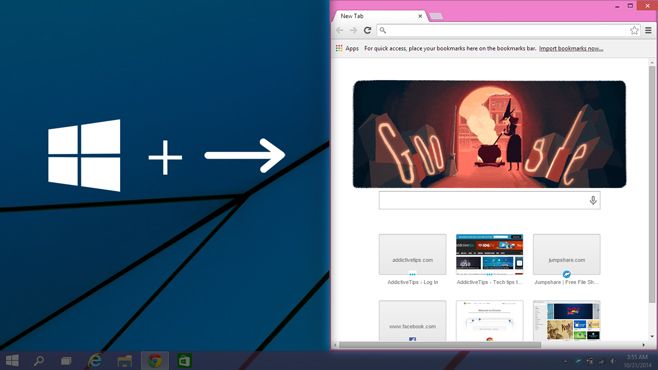
Комбінації клавіш Windows + стрілка вгору та Windows + стрілка вниз прикріплюють вікно до верхньої або нижньої половини екрана, відповідно.
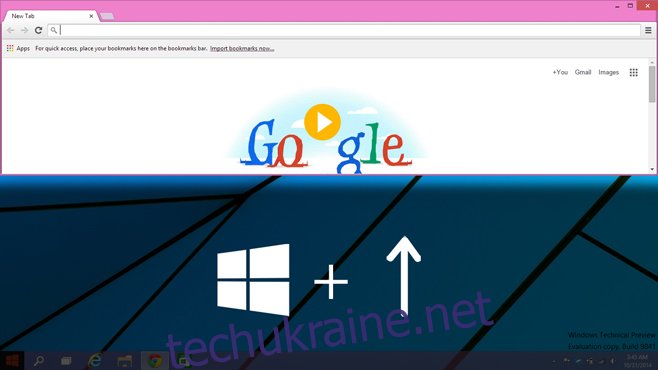
Якщо ви вже розташували вікно у верхній половині екрана (як на зображенні вище), натисніть комбінацію клавіш Windows + стрілка вліво + стрілка вліво, щоб воно зайняло третю чверть екрана. Після прив’язки вікна до верхнього правого кута, натискання клавіші Windows + стрілка вниз перемістить його в положення, показане на наступному знімку екрана.
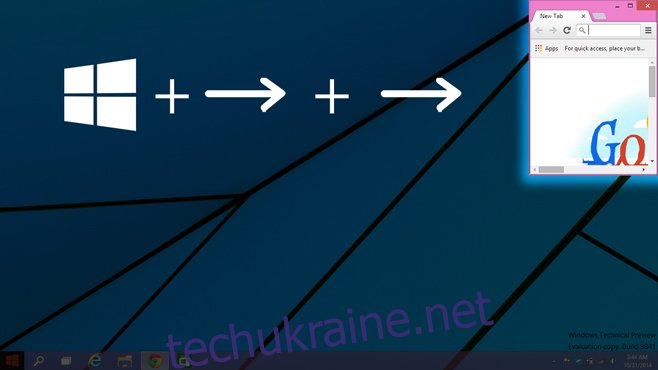
Коли вікно закріплене у лівій половині (Windows + стрілка вліво), ви можете перемістити його до третини екрана, натиснувши Windows + стрілка вправо + стрілка вправо (двічі натисніть стрілку вправо). Якщо після цього натиснути Windows + стрілка вгору, вікно залишиться тієї ж ширини, але займе половину висоти екрана (попередній знімок екрана).

Можливо, ви помітили, що комбінації клавіш для останніх двох варіантів прив’язки ідентичні, але призводять до різних результатів. Різниця залежить від попереднього стану вікна. Коли вікно закріплене в лівій половині екрана, клавіша Windows + стрілка вправо, натиснута двічі, перемістить його праворуч, займаючи третину екрана. Якщо вікно закріплене у верхній половині екрана, ця ж комбінація перемістить його у верхній правий кут.
Комбінація клавіш Windows + стрілка вправо + стрілка вниз закріплює вікно у нижній правій чверті екрана. У цьому стані, натискання клавіш Windows + стрілка вліво перемістить вікно в нижню половину екрана. Повторення цієї комбінації перемістить вікно до лівої половини. Продовжуйте використовувати комбінації клавіш для переміщення вікна по різних частинах екрана. Ви також можете використовувати комбінацію клавіш Windows + стрілка вліво для переміщення вікна у зворотному порядку.
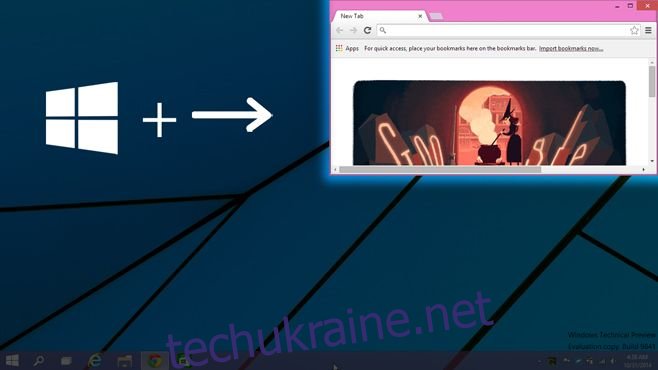
Якщо вікно закріплене у верхній половині екрана, натискання комбінації Windows + стрілка вгору + стрілка вгору перемістить його у верхню чверть екрана. Після цього ви можете використовувати клавіші Windows + стрілка вниз та/або Windows + стрілка вліво для закріплення вікна меншого розміру до лівої, нижньої та правої частин екрана.
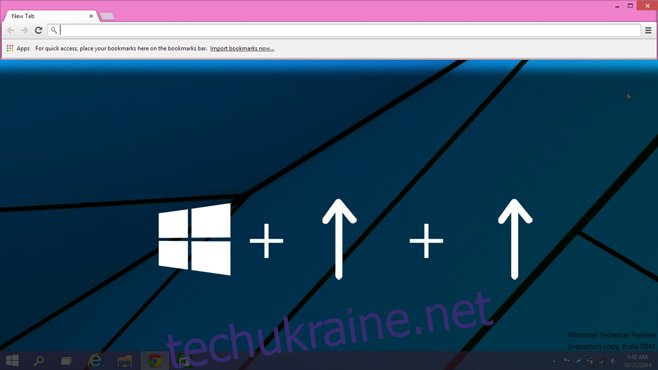
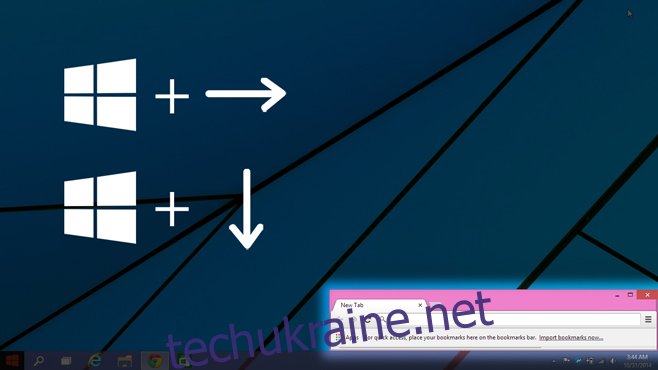
У Windows 10 ви можете закріпити вікно до семи різних позицій. Будь-який стан або розмір, якого ви можете досягти для правої частини екрана, також можна застосувати до лівої. Аналогічно, будь-який розмір вікна, закріпленого у верхній частині екрана, можна застосувати до нижньої.